起床時間に基づいて就寝時間のアラートを受け取る方法

起床時間に基づいて就寝時間のアラートを受け取る方法
Adobe PDF、Word文書、ワードパッドのテキスト、Excelスプレッドシート、VisioやAutoCADの図面など、異なる種類の文書を一度に印刷したいとします。唯一の方法は、それぞれの文書を手動で開いて「印刷」をクリックすることです。これは面倒な作業で、(仕事で頻繁に印刷する場合)半日を無駄にしてしまうでしょう。
幸運なことに、 PrintConductorという救世主を見つけました。この便利なツールは、複数のドキュメント形式を一括印刷するのに役立ちます。開発者によると、サポートするドキュメント形式は16種類で、PDF、DOC、WRI、WPS、RTF、TXT、XLS、PPT、PPS、POT、VSD、DWG、DXF、SNP、HTM、HTMLとなっています。テストしたところ、最新のDOCX、XLSX、PPTX形式もサポートしていることがわかりました。つまり、サポートされるファイル形式は合計19種類になります。
印刷には公式アプリケーションのCOM/DDEインターフェースを使用します。つまり、ユーザーがバッチ印刷用に文書を追加する前に、まずインストールされているドキュメントリーダーとエディターを検出します。ただし、これには欠点が1つあります。Adobe Acrobatがインストールされていないと、PDFファイルを印刷用に追加できないのです。他の形式でも、元のプログラムをインストールする必要があるため、同じ問題が発生します。
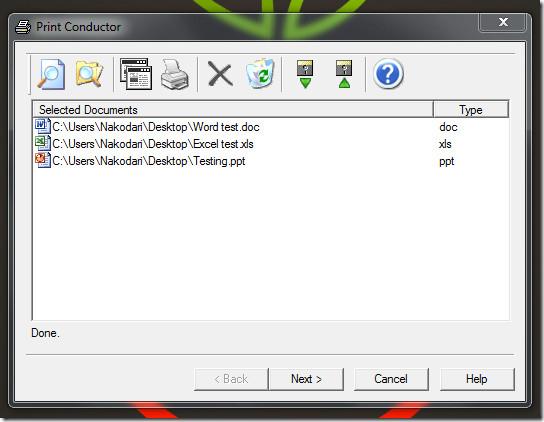
バッチ印刷したいドキュメントをドラッグ&ドロップして「次へ」をクリックするだけです。プリンターを選択し、設定を調整してから「実行」をクリックします。ここでの一番の利点は、Bullzip Printerなどの仮想プリンターを含む、任意のプリンターとその設定を選択して、ファイルをPDF形式や画像形式に一括変換できることです。
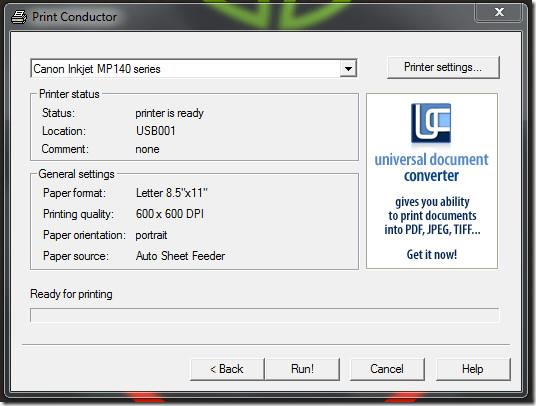
操作が完了すると、リストを保存するように求められます。リストは後でインポートして印刷できます。このツールは企業ユーザーを念頭に置いて開発されました。使いやすさと機能性を兼ね備えているため、印刷を頻繁に行う業務には必須のアプリケーションです。つまり、すべてのドキュメントを1つのフォルダにまとめて印刷する最も簡単な方法です。
Windows XP、Windows Vista、Windows 7 で動作します。開発者はユーザーに Universal Document Converter のダウンロードも求めますが、このプログラムを実行するためには必要ありません。
起床時間に基づいて就寝時間のアラートを受け取る方法
携帯電話からコンピューターの電源をオフにする方法
Windows Updateは基本的にレジストリやDLL、OCX、AXファイルと連携して動作します。これらのファイルが破損した場合、Windows Updateのほとんどの機能は利用できなくなります。
最近、新しいシステム保護スイートがキノコのように登場し、どれも新たなウイルス対策/スパム検出ソリューションを提供し、運が良ければ
Windows 10/11でBluetoothをオンにする方法を学びましょう。Bluetoothデバイスを正しく動作させるには、Bluetoothをオンにする必要があります。ご安心ください、簡単です!
以前、私たちはNitroPDFをレビューしました。これは、PDFの結合や分割などのオプションを使用して、ユーザーが文書をPDFファイルに変換できる優れたPDFリーダーです。
不要な文字が多数含まれた文書やテキストファイルを受け取ったことはありませんか?テキストにはアスタリスク、ハイフン、空白などが大量に含まれていますか?
タスクバーのWindows 7スタートオーブの横にある小さなGoogleの長方形アイコンについて多くの人が尋ねてきたので、ついにこれを公開することにしました。
uTorrentは、トレントをダウンロードするための最も人気のあるデスクトップクライアントです。私のWindows 7では問題なく動作しますが、一部のユーザーは
誰もがコンピューターで作業しているときは頻繁に休憩を取る必要があります。休憩を取らないと、目が飛び出る可能性が高くなります(飛び出るというより、飛び出るという感じです)。







